Principal > ERP > Guía del usuario > Inventario > Catálogo de productos > Cambios de precios > Cambios de precios avanzado
Cambios de precios avanzado
Las principales diferencias entre esta modalidad y la función de cambios de precios básico son:
- Podrá definir distintos precios de venta para cada tienda (almacén).
- Puede preparar con anticipación un cambio de precios para que se aplique automáticamente a partir de iuna fecha dada.
- Puede imprimir listados o marbetes con los nuevos precios.
- Puede calcular los nuevos precios en función de un factor.
Lista de cambios de precios
En esta ventana se muestran todos los cambios de precios y se filtran según su estatus.
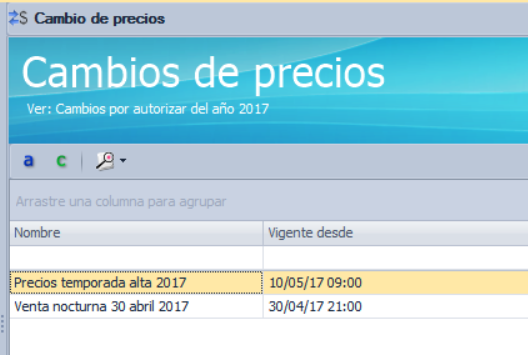
Desde esta lista podrá realizar las siguientes acciones:
- Crear, consultar o editar cambio de precios
- Autorizar o deshabilitar cambios de precios
- Imprimir marbetes o reportes para los cambios de precio
Estatus de cambio de precios
Los cambios de precios pasan por los siguientes estatus:
- por Autorizar. En este estatus los precios de los productos no se ven afectados y puede realizar modificaciones.
- Autorizado. Un cambio de precios autorizado se aplicará automáticamente al llegar la vigencia definida. Una vez autorizado no podrá realizar cambios.
- Deshabilitado. Al deshabilitar un cambio de precios deshabilita su aplicación en las operaciones de venta. Si cuenta con el permiso para autorizar cambios de precios, podrá volver a autorizar un cambio de precios cancelado.
Vigencia / aplicación automática
Una de las principales ventajas de esta funcionalidad es que permite preparar cambios de precios con anticipación para que se apliquen de forma automática a partir de una fecha dada.
Cuando SimanG8® determina el precio de venta, busca el cambio de precios autorizado con vigencia más reciente. Si no encuentra una lista de precios vigente, tomará los precios definidos en el catálogo de productos. Un cambio de precios dejará de aplicarse automáticamente cuando se haga vigente un cambio de precios más reciente. También podrá deshabilitar manualmente un cambio de precios.
Cabe hacer notar que esta funcionalidad no necesariamente afecta a todos los productos, por lo que podrá tener distintos cambios de precios para distintos grupos de productos o incluso mantener productos fuera de este esquema.
Productos y almacenes excluidos
Crear o editar cambios de precios
Al crear o editar un nuevo cambio de precios podrá definir la siguiente información:
| Nombre |
Un nombre o descripción que le permita identificar el cambio de precios, por ejemplo: "Precios temporada invierno 2017" |
| Vigente desde |
Fecha y hora a partir de la que se aplicarán los precios indicados.
Tiene que estar autorizado para esa fecha o de lo contrario no se aplicará.
Siempre se aplicará el cambio de precios con fecha de vigencia más reciente, por lo tanto no es necesario deshabilitar un cambio de precios, al tener un cambio de precios con vigencia posterior SimanG8® hará el cambio de uno a otro según la vigencia.
|
| Almacenes |
Aquí podrá indicar los almacenes para los que aplicarán los cambios de precios
Si se agregan precios a un producto sin indicar almacén, aplicará a todos los almacenes.
|
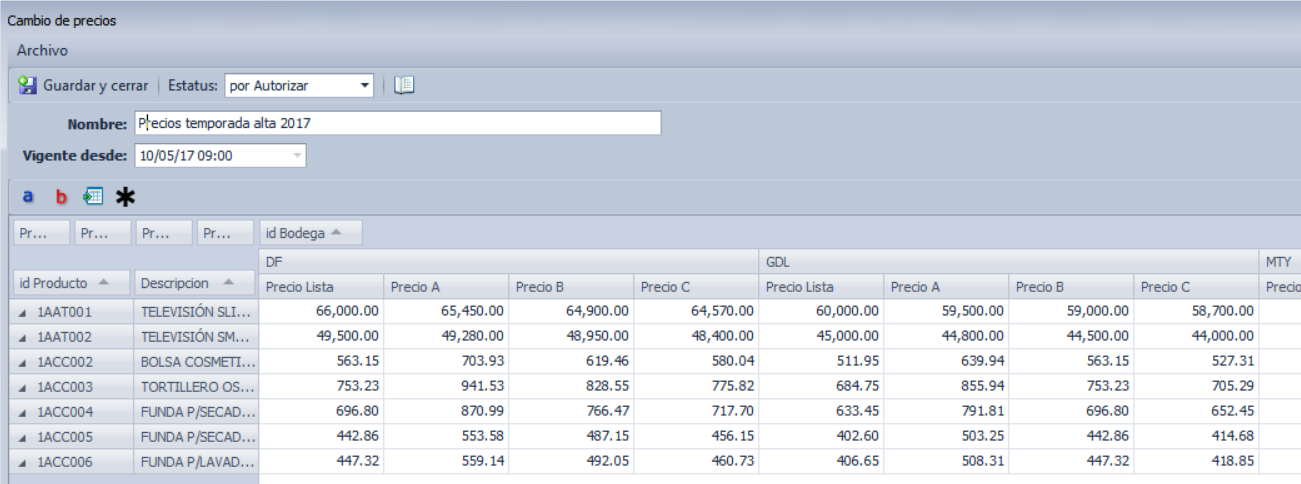
Productos-almacenes y precios
En esta matriz se muestran los productos y sus precios para cada almacén.
Agregar productos
Con el botón "a" podrá seleccionar los productos y almacenes a incluir en el cambio de precios. Puede seleccionar uno o varios productos y uno o más almacenes a la vez.
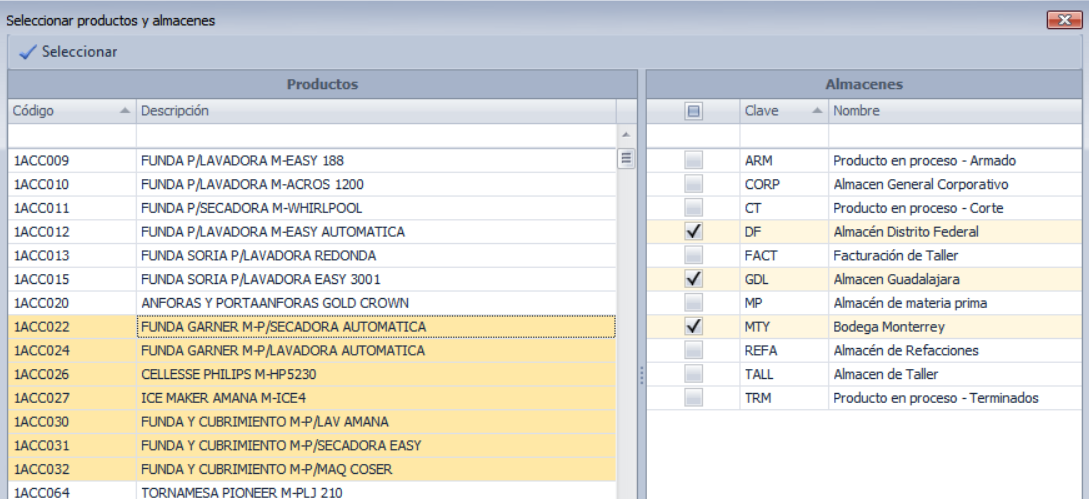
Agregar productos
Al hacer clic en el botón "b" eliminará los productos-almacenes que hubiera seleccionado en la matriz. Puede hacer clic en las filas para eliminar un producto de todos los almacenes.
Importar cambio de precios
También podrá importar desde un archivo de Microsoft Excel® una lista donde indique el producto, almacén y precios.
Exportar precios vigentes
Desde el asistente de importación en el botón "Generar archivo" podrá indicar si desea agregar los productos con sus precios vigentes. Con esa opción podrá seleccionar los almacenes que desea incluir y el archivo de muestra incluirá los productos, para venta y no descontinuados, los precios de venta vigentes de los almacenes seleccionados.
Requisitos previos
- Para poder ingresar a la lista de cambios de precios requiere el permiso: "ERP/Inventario/Catálogo de productos/Cambios de precios/Lista"
- Para poder crear y editar cambios de precios requiere el permiso: "ERP/Inventario/Catálogo de productos/Cambios de precios/Crear y editar"
- Para poder marcar un cambio como autorizado o regresarlo a por autorizar, requiere el permiso "ERP/Inventario/Catálogo de productos/Cambios de precios/Autorizar"
- Para poder marcar un cambio como deshabilitado requiere el permiso "ERP/Inventario/Catálogo de productos/Cambios de precios/Deshabilitar"
Ver también
|